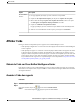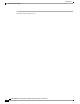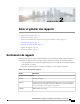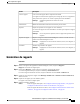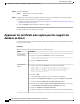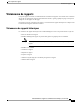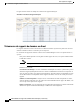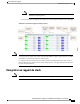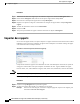User Guide
DescriptionOption
1
Une page apparaît qui indique que cette connexion n'est pas fiable.
2
Cliquez sur Je comprends les risques, puis cliquez sur Ajouter une exception.
3
Dans la boîte de dialogue Ajouter une exception de sécurité, assurez-vous que la
case Enregistrer l'exception de façon permanente est cochée.
4
Cliquez sur Confirmer l'exception de sécurité.
La page qui indique que cette connexion n'est pas fiable se ferme automatiquement.
5
Saisissez vos nom d'utilisateur et mot de passe, puis cliquez sur Connexion.
Si vous utilisez
Firefox :
Afficher l'aide
Deux types d'aide sont disponibles pour les rapports Cisco Unified Intelligence Center.
• Aide spécifique à l'application : le contenu de cette aide explique comment utiliser Unified Intelligence
Center en général.
• Aide spécifique au rapport : le contenu de cette aide explique comment utiliser les rapports eux-même.
L'aide peut décrire des champs ou fournir des informations sur la relation entre les champs, ou peut
expliquer comment interpréter les données du rapport. Cette aide n'est disponible que si elle a été créée
pour le rapport. Pour en savoir plus sur la manière d'ajouter une aide à un rapport, consultez le Guide
de personnalisation des rapports Cisco Unified Intelligence Center disponible ici : http://www.cisco.com/
en/US/products/ps9755/products_user_guide_list.html.
Obtenir de l'aide sur Cisco Unified Intelligence Center
Pour obtenir de l'aide sur Cisco Unified Intelligence Center, accédez à l'onglet sur lequel vous avez besoin
d'aide. Dans le coin supérieur droit, cliquez sur Aide. Le contenu d'aide lié à l'onglet s'affiche dans une fenêtre
de navigateur distincte.
Accéder à l'aide des rapports
Procédure
Étape 1
Générez le rapport souhaité.
Étape 2
Sur la barre d'outils, cliquez sur et sélectionnez Aide du modèle.
Si nécessaire cliquez sur jusqu'à ce que l'icône Aide s'affiche.
Astuces
Guide d'utilisation des rapports Cisco Unified Contact Center Express, version 11.0(1)
11
Mise en route
Afficher l'aide